- Autorius Lauren Nevill [email protected].
- Public 2023-12-16 18:54.
- Paskutinį kartą keistas 2025-01-23 15:22.
Ankstesnėse programų versijose, tokiose kaip „Microsoft Office“, „LibreOffice“(„OpenOffice“), „Arhicad“ir kai kuriose kitose, kai dokumento fragmentas buvo nukopijuotas į darbalaukį, automatiškai buvo sukurti paslėpti failai. Programa juos naudojo laikinai saugodama informaciją iš mainų srities. Kai tik nukopijuota dalis buvo įklijuota į naują dokumentą, tikrasis plėtinys buvo paslėptas, o failai-shs liko darbalaukyje.
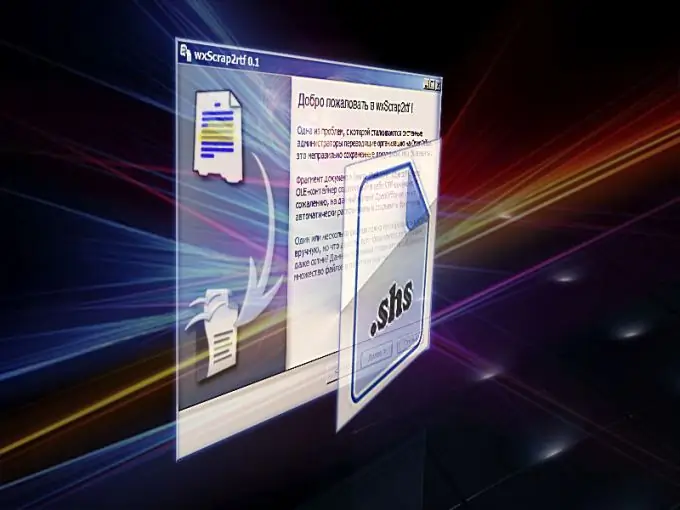
Scrap2rtf naudingumas
Norėdami peržiūrėti „shs“failo turinį, naudokite „scrap2rtf“programą. Jo naujoji versija yra rusų kalba ir turi paprastą sąsają, kurią gali suprasti net nemokantis vartotojas. Ši programa paverčia neįskaitomą shs formatą į rtf. Programą galite atsisiųsti gamintojų svetainėje. Diegdami turėsite priimti licenciją, pasirinkti reikiamus komponentus (geriau juos palikti pagal numatytuosius nustatymus) ir nurodyti aplanką, kuriame bus įdiegta programa.
Būk atsargus. Failuose su „shs“plėtiniu yra ne tik tekstas ar grafika, bet ir originalaus dokumento scenarijai. Juose gali būti virusų ir kitų kenksmingų programų, keliančių rimtą pavojų.
Paleidus įrankį, pamatysite sveikinimo langą scrap2rtf. Spustelėkite mygtuką „Kitas“ir pamatysite dialogo langą „Pasirinkite fragmentų failus, kuriuos norite konvertuoti“. Spustelėkite mygtuką „Pridėti failą“ir naudokite naršyklę norėdami pasirinkti shs failo vietą. Nurodytas kelias bus rodomas programos darbo lauke. Spustelėkite „Kitas“ir kitame dialogo lange pasirinkite failo įrašymo vietą spustelėdami mygtuką „Naršyti“. Čia taip pat galite pažymėti papildomą funkciją „Ištrinti fragmento failą po konvertavimo“. Dar kartą spustelėkite mygtuką „Kitas“.
Atsidarys langas, kuriame galėsite stebėti konversijos procesą. Baigę konversiją, spustelėkite mygtuką „Kitas“. Atsidariusiame lange su pasiūlymu apsilankyti programos kūrėjų svetainėje spustelėkite „Baigti“, kad išeitumėte iš programos. Gautą RTF failą dabar galima atidaryti naudojant teksto rengyklę.
Kaip atidaryti shs failą neįdiegus specialių programų
Ankstesnėse „Windows“operacinės sistemos versijose, įskaitant „XP“, buvo „Windows Shell Scrap Object“tvarkyklė, kuri buvo saugoma faile shscrap.dll. Jis buvo naudojamas kopijavimo operacijoms ir shs kūrimui tvarkyti. Tai leido vartotojams atidaryti „shs“dokumentus kaip įprastus failus.
Jei turite įdiegtą „Windows 7 Professional“, „Enterprise“ar „Ultimate“, galite atidaryti „shs“failą įėję į „Windows XP“režimą. Atsisiųstą paketą ir diegimo instrukcijas lengva rasti „Microsoft“svetainėje.
Vėlesnėse OS versijose, pradedant nuo „Vista“, nebebūna „shscrap.dll“bibliotekos. Dabar, norėdami atidaryti „shs“failą, turėsite nukopijuoti tvarkyklę iš „Windows XP“ir įklijuoti ją į aplanką, esantį C: / Windows / System32. Tada turite atlikti reikiamus „Windows“registro pakeitimus. Šiai operacijai gali prireikti administratoriaus teisių.
Tiek pačią biblioteką, tiek jos registracijai sistemoje reikalingą registro bylą galima rasti internete. Tokiu atveju turite pasirinkti versiją pagal kompiuteryje įdiegtą OS. Išpakuokite atsisiųstą archyvą, failą shscrap.dll, nukopijuokite jį į aplanką su aukščiau nurodytu adresu ir „scraps.reg“padėkite „darbalaukyje“.
Atidarykite meniu Pradėti, spustelėkite Vykdyti, įveskite regedit ir paspauskite Enter. Atsidarys registro rengyklės langas. Meniu „Failas“pasirinkite elementą „Importuoti“ir nurodykite paruoštą failą scraps.reg. Pasirodžiusiame lange patvirtinkite duomenų įvedimą į registrą. Viskas paruošta. Dabar shs failai bus atidaryti dukart spustelėjus atitinkamą programą.






